문자열에 공백을 제거하고 싶은 경우 Trim을 사용해서 제거할 수 있습니다.
문자열 앞만 제거하고 싶은 경우, 문자열 뒤에만 제거하고 싶은 경우 또는 모두 제거하는 방법에 대해 알아보겠습니다.
문자열 앞 또는 뒤만 제거
문자열 앞에 있는 문자를 제거하기 위해서는 TrimLeft를 사용합니다.
TrimLeft 예제
package main
import (
"fmt"
"strings"
)
func main() {
var str string= " 123456 "
fmt.Printf("[%s]\n", strings.TrimLeft(str, " "))
}
결과
[123456 ]
반대로 문자열 뒤에 있는 부분을 제거하기 위해서는 TrimRight를 사용합니다.
TrimRight 예제
package main
import (
"fmt"
"strings"
)
func main() {
var str string= " 123456 "
fmt.Printf("[%s]\n", strings.TrimRight(str, " "))
}
결과
[ 123456]
문자열 앞뒤 공백 제거
문자열 앞에 있는 공백 문자와 뒤에 있는 공백 문자를 동시에 지우는 예제를 보겠습니다.
먼저 Trim을 사용해서 제거하는 방법입니다.
Trim 예제
package main
import (
"fmt"
"strings"
)
func main() {
var str string= " 123456 "
fmt.Printf("[%s]\n", strings.Trim(str, " "))
}
결과
[123456]
문자열 앞과 뒤에 있던 공백 문자가 삭제되었습니다.
다음에는 TrimSpace를 사용해서 제거해보겠습니다.
TrimSpace 예제
package main
import (
"fmt"
"strings"
)
func main() {
var str string= " 123456 "
fmt.Printf("[%s]\n", strings.TrimSpace(str))
}
결과
[123456]
Trim을 사용해 제거했던 것처럼 TrimSpace를 사용해도 앞뒤 공백을 제거할 수 있습니다.
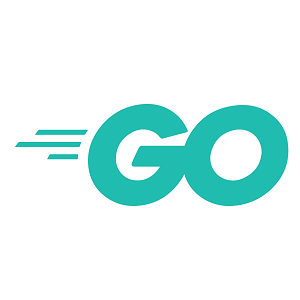

댓글